إذا كنت ترغب في الحصول على عدة رفاق لسطح المكتب يعملون في نفس الوقت على جهاز الكمبيوتر الخاص بك، سيرشدك هذا الدليل إلى العملية خطوة بخطوة. اتبع هذه التعليمات بعناية، وسرعان ما سيكون لديك صديقان (أو أكثر) رائعان على سطح المكتب الخاص بك!
المتطلبات
ولتحقيق ذلك، سنحتاج إلى استخدام محاكي البخار من جولدبرج، مما يسمح لنا بتكرار البرنامج وجعله يعمل كما لو كان تطبيقًا منفصلاً.
رابط التحميل
محاكي البخار جولدبرج ستيم (Gitlab.com)
الدليل الإرشادي خطوة بخطوة
الخطوة 1: حدد موقع مجلد رفيق سطح المكتب الخاص بك
- انتقل إلى المجلد حيث تم تثبيت Desktop Mate. يوجد هذا المجلد عادةً في علامة التبويب "المشترك" في
تطبيقات البخارفي محرك الأقراص حيث تم تثبيت Steam. - بدلاً من ذلك، يمكنك العثور على المجلد عبر Steam:
- افتح مكتبة Steam الخاصة بك.
- انقر بزر الماوس الأيمن على رفيق سطح المكتب.
- اختر إدارة > تصفح الملفات المحلية.
الخطوة 2: نسخ المجلد
- انسخ رفيق سطح المكتب المجلد.
- الصقه في موقع من اختيارك.
- أعد تسمية المجلد المنسوخ إلى شيء فريد، مثل "Desktop Mate 2".
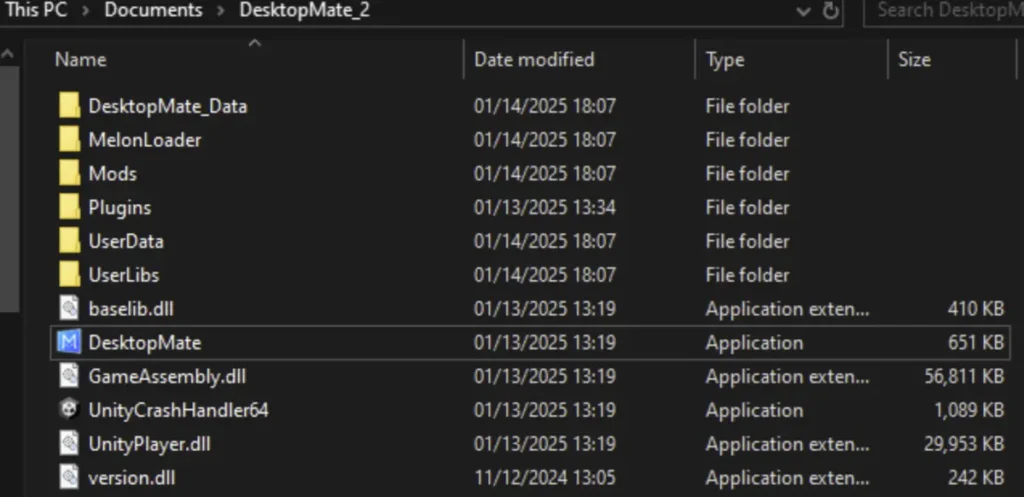
الخطوة 3: إعداد محاكي ستيم غولدبرغ البخاري
- افتح محاكي Steam Steam الذي تم تنزيله من Goldberg Steam Emulator
.zipالملف. - حدد موقع الملف المسمى steam_api64.dll.
- لمستخدمي لينكس: افتح
لينكسالمجلد، انتقل إلىx86_64، واستخدم الملف المسمى libsteam_api.so.
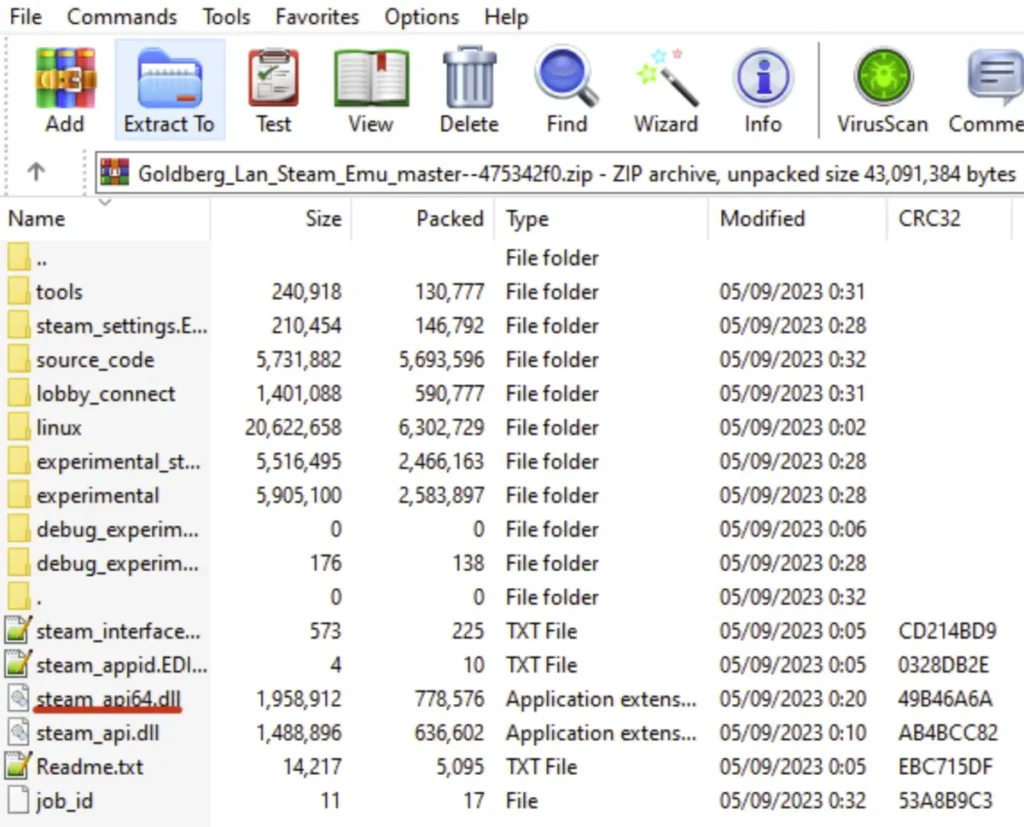
الخطوة 4: استبدال الملف
- افتح مجلد Desktop Mate المنسوخ (على سبيل المثال، "Desktop Mate 2").
- انتقل إلى المسار التالي:
DesktopMate_data > المكونات الإضافية > x86_64. - في هذا المجلد، حدد موقع الملف المسمى steam_api64.dll (أو libsteam_api.so لمستخدمي لينكس).
- ملاحظة: إذا كان الملف مفقودًا، أعد تثبيت Desktop Mate لاستعادته.
- حذف النسخة الأصلية steam_api64.dll الملف.
- استبدلها ب steam_api64.dll ملف من جولدبرج
.zipالملف.
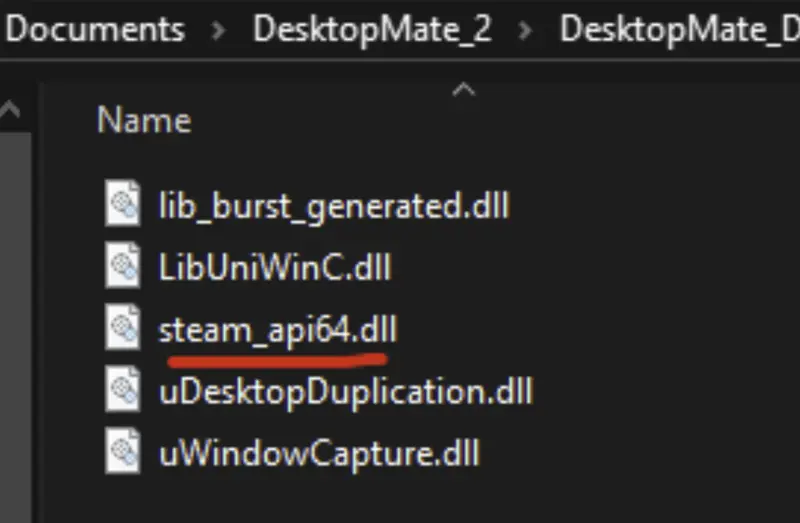
الخطوة 5: اختبار الإعداد
- قم بتشغيل تطبيق Desktop Mate الأصلي.
- قم بتشغيل تطبيق Desktop Mate المنسوخ ("Desktop Mate 2").
- إذا تم ذلك بشكل صحيح، يجب أن يعمل كلا التطبيقين بشكل مستقل، مما يتيح لك الحصول على تطبيقين لسطح المكتب على شاشتك.
النتائج
تهانينا! لديك الآن العديد من زملاء سطح المكتب يعملون في وقت واحد. يمكنك تعيين شخصيات مختلفة لكل رفيق لسطح المكتب، مما يخلق تجربة شخصية وديناميكية.
الخاتمة
باتباع هذه الخطوات البسيطة، يمكنك الاستمتاع بسحر رفقاء سطح المكتب المتعددين على شاشتك. سواء كان ذلك للمتعة أو المنفعة، فإن وجود رفيقين لسطح المكتب يمكن أن يضفي إشراقة على تجربة سطح المكتب. إذا وجدت هذا الدليل مفيدًا، فشاركه مع الآخرين الذين قد يستمتعون بالحصول على رفقاء سطح المكتب المخصصين الخاصين بهم!
شكرًا على القراءة، واستمتع بوقتك مع زملاء سطح المكتب!














ترك التعليق